| 1. |
現在、バージョンアップお知らせ機能に対応していないファームウェア(Ver.1.0.7以下)をお使いの方は、従来どおりの方法で最新ファームウェアにバージョンアップしてください。 手順はこちら |
||||||||
| 2. |
ブラウザを起動し、設定画面を開いて下さい。 アドレス欄に「http://192.168.1.1/」を入力してください。(WebCasterV100のアドレスを変更している場合は、変更したアドレスを入力してください) |
||||||||
| 3. |
設定画面左側のメニューから、以下の手順で設定します。
|
||||||||
| 4. | Web Caster V100が自動的に再起動します。再起動が完了すれば、バージョンアップお知らせ機能が動作を開始します。 | ||||||||
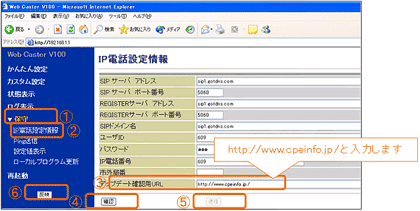 |
|||||||||
| 1. | ブラウザを起動し、設定画面を開いて下さい。 アドレス欄に「http://192.168.1.1/」を入力してください。(WebCasterV100のアドレスを変更している場合は、変更したアドレスを入力してください) |
||||||||
| 2. | 設定画面左側のメニューから、「状態表示」をクリックします。 | ||||||||
| 3. | 「アップデート状態」の欄に、更新情報が表示されます。 | ||||||||
| ■ | 『新しい更新はありません。』と表示されているとき。 ファームウェア更新情報はありません。既に最新のファームウェアでご利用いただいています。なお、『更新確認』をクリックすれば、最新の状態を手動で確認することができます。 |
||||||||
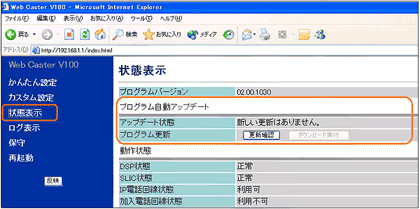 |
|||||||||
| ■ | 『新しい更新があります。』と表示されているとき。 ファームウェア更新情報があります。 『ダウンロード実行』をクリックすれば、最新ファームウェアへのバージョンアップが開始されます。 |
||||||||
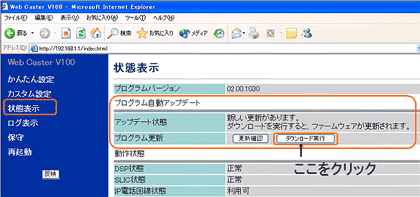 |
|||||||||
| 【バージョンアップを行う前に】 バージョンアップによって追加や変更になる機能等について、事前にバージョンアップ情報で確認してからバージョンアップを行ってください。 |
|||||||||
| 【バージョンアップ中のご注意】 ・バージョンアップ処理中は絶対に電源を切らないでください。 回復不能な故障の原因となります。 ・ファームウェアのバージョンアップ中は、IP電話をご利用いただけません。IP電話通話中の場合は、通話を終了してから、ファームウェアのバージョンアップを行ってください。 |
|||||||||
| ファームウェアをダウンロード中は下記の画面が表示されます。 | |||||||||
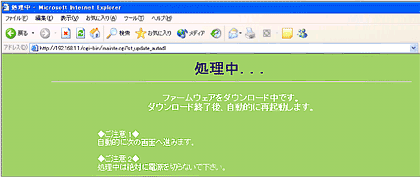 |
|||||||||
| 作業が完了するまで電源を抜かないでください。 | |||||||||
| ファームウェアをダウンロード後は再起動が始まり、下記の画面に切り替わります。 | |||||||||
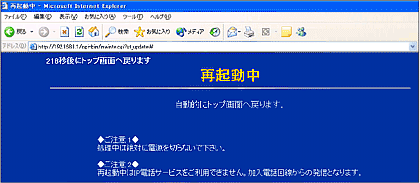 |
|||||||||
| 作業が完了するまで電源を抜かないでください。 | |||||||||
| 「かんたん設定」の画面が表示されたらファームウェア更新は完了です。 | |||||||||
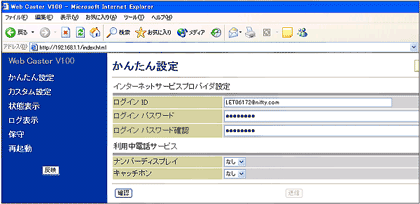 |
|||||||||